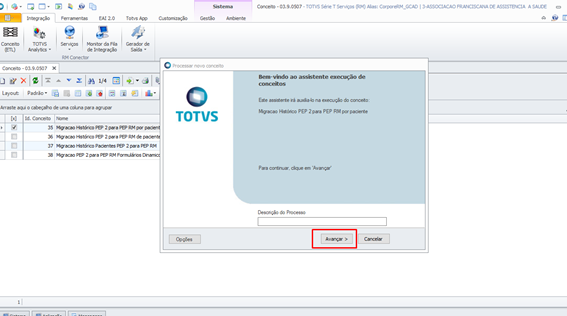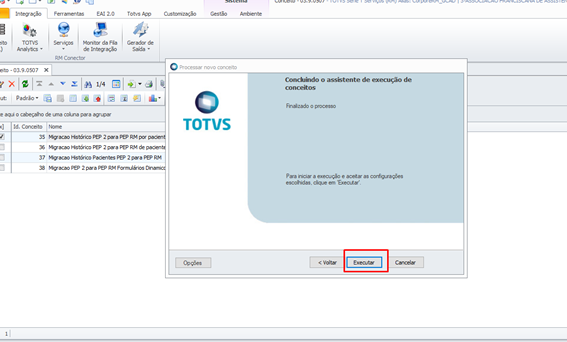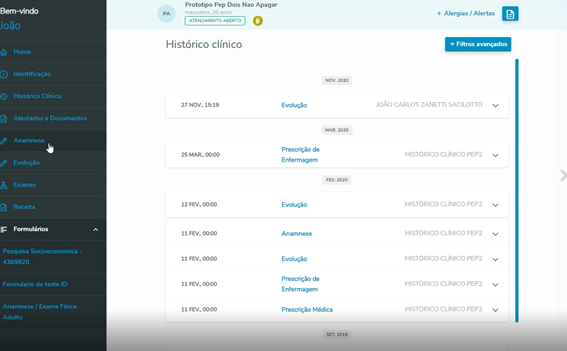CONTEÚDO
- Pré-Requisitos
- Visão Geral
- Exemplo de utilização
- Configurações necessárias
- Configurações
- Execução dos conceitos
01. PRÉ - REQUISITOS
- Imprescindível ter o ambiente do RM, TBC e PEP 2 funcionando na versão 32 para execução dos conceitos mencionados no item 3.
- O processo de migração dos dados será executado em ambiente local e só após sua conclusão o cliente deverá ser direcionado para o ambiente cloud.
- Conexão VPN liberada para possíveis casos que necessite de uma análise mais detalhada (debug).
02. VISÃO GERAL
A partir da versão 12.1.31 é possível importar dados do histórico clínico e formulários dinâmicos do paciente no PEP 2 para o PEP RM.
03. EXEMPLO DE UTILIZAÇÃO
| Código | Descrição |
|---|---|
| CONSAU001 | Migracao Histórico PEP 2 para PEP RM por paciente: Todo o histórico de um paciente específico será importado. |
| CONSAU002 | Migracao Histórico PEP 2 para PEP RM de pacientes em atend.: Todos os pacientes que possuem atendimento em aberto, seja ele externo ou internamento terão histórico importado. |
| CONSAU003 | Migracao Histórico Pacientes PEP 2 para PEP RM: Esta opção irá importar o histórico de todos os pacientes do PEP 2. |
| CONSAU004 | Migracao PEP 2 para PEP RM Formulários Dinamicos: Esta opção irá importar todos os registros lançados para um determinado Formulário Dinâmico independente do paciente lançado. Este item possui como pré-requisito a criação de um metadado correspondente no RM. (https://tdn.totvs.com/pages/releaseview.action?pageId=556379167) |
| CONSAU005 | Migracao PEP 2 para PEP RM Formulários Dinamicos: Esta opção irá importar todos os registros lançados para um determinado Formulário Dinâmico independente do paciente lançado. Este item não possui como pré-requisito a criação de um metadado correspondente no RM, pois os registros serão importados como PDF e ficarão disponíveis no histórico clínico. |
| CONSAU006 | CONSAU006 - Importar Formulario Dinâmico como anexo pacient.: Esta opção irá importar todos os registros lançados para um determinado Formulário Dinâmico independente do paciente lançado como anexo do paciente. Este conceito é indicado para formulários dinâmicos que não possuam o id do atendimento nos parâmetros de entrada. |
| CONSAU007 | Esta opção irá realizar a importação dos paciente que durante a migração dos dados (CONSAU003) foram identificados problemas. |
IMPORTANTE: Todos os conceitos obtêm dados até o dia anterior à data de execução e utilizam a data do último registro importado numa segunda execução. Com isso as execuções subsequentes tendem a durar menos tempo que a primeira além de não duplicar registros.
04. CONFIGURAÇÕES NECESSÁRIAS
Para que o RM possa se comunicar com o PEP 2 é necessário acrescentar algumas configurações nos arquivos abaixo:
- Host.exe.config
- Host.Service.exe.config
- Host.JobRunner.exe.config
05. CONFIGURAÇÕES
Na seção <appSettings> de cada arquivo adicione as seguintes configurações:
O parâmetro path_importacao_historico_pep2 deverá conter um caminho onde os pdf's importados serão salvos. Caso o RM esteja em arquitetura 3 camadas é necessário que este caminho esteja acessível por todos os hosts configurados. Caso esta configuração não seja definida os arquivos serão importados na tabela SZARQUIVOS.
05.1 CONNECTION STRING SQL SERVER
Na seção <configuration> adiciona a tag <connectionStrings> conforme exemplo abaixo:
<connectionStrings>
<add name="PEP2Entities" connectionString="metadata=res://*/Pep2DB.csdl|res://*/Pep2DB.ssdl|res://*/Pep2DB.msl;provider=provider;provider connection string="data source=SOURCE;initial catalog=INITIAL_CATALOG;persist security info=True;user id=USER_ID;password=PASSWORD;MultipleActiveResultSets=True;App=EntityFramework"" providerName="System.Data.EntityClient" />
<add name="RMEntities" connectionString="metadata=res://*/RMDB.csdl|res://*/RMDB.ssdl|res://*/RMDB.msl;provider=provider;provider connection string="data source=SOURCE;initial catalog=INITIAL_CATALOG;persist security info=True;user id=USER_ID;password=PASSWORD;MultipleActiveResultSets=True;App=EntityFramework"" providerName="System.Data.EntityClient" />
</connectionStrings>
SQL SERVER - providerName="System.Data.SqlClient"
Substitua as palavras em negrito das strings de conexão para as configurações do seu banco de dados.
05.2 CONNECTION STRING ORACLE
Na seção <configuration> adiciona a tag <connectionStrings> conforme exemplo abaixo:
<connectionStrings>
<add name="RMEntities" connectionString="metadata=PATH\RMDB.SSDL|
res://*/RMDB.csdl|
res://*/RMDB.msl;
provider=Oracle.ManagedDataAccess.Client;
provider connection string='USER ID=USERID;PASSWORD=PASSWORD;DATA SOURCE=SOURCE ;PERSIST SECURITY INFO=True'"
providerName="System.Data.EntityClient" />
<add name="PEP2Entities" connectionString="metadata=PATH\Pep2DB.SSDL|
res://*/Pep2DB.csdl|
res://*/Pep2DB.msl;
provider=Oracle.ManagedDataAccess.Client;
provider connection string='USER ID=USERID;PASSWORD=PASSWORD;DATA SOURCE=SOURCE ;PERSIST SECURITY INFO=True'"
providerName="System.Data.EntityClient" />
<connectionStrings>
Substitua as palavras em negrito das strings de conexão para as configurações do seu banco de dados.
Os arquivos RMDB.SSDL e Pep2DB.SDLL estão disponíveis na pasta bin da versão do RM.
Exemplo de connectionstring no oracle em uma base local utilizando a versão 32:
<connectionStrings>
<add name="RMEntities" connectionString="metadata=c:\RM\Legado\12.1.32\Sau-PEP\RM.Pep.MigracaoPEP2\RMDB.ssdl|
res://*/RMDB.csdl|
res://*/RMDB.msl;
provider=Oracle.ManagedDataAccess.Client;
provider connection string='USER ID=rm;PASSWORD=rm;DATA SOURCE=10.172.214.11/PEP:1521/ ;PERSIST SECURITY INFO=True'"
providerName="System.Data.EntityClient" />
<add name="PEP2Entities" connectionString="metadata=c:\RM\Legado\12.1.32\Sau-PEP\RM.Pep.MigracaoPEP2\Pep2DB.ssdl|
res://*/Pep2DB.csdl|
res://*/Pep2DB.msl;
provider=Oracle.ManagedDataAccess.Client;
provider connection string='USER ID=PEP;PASSWORD=PEP;DATA SOURCE=10.172.214.11/PEP:1521/ ;PERSIST SECURITY INFO=True'"
providerName="System.Data.EntityClient" />
<connectionStrings>
ORACLE - providerName="Oracle.ManagedDataAccess.Client"
05.3 SERVICE MODEL
Ainda na seção <configuration> adicione a tag <system.serviceModel> com os dados abaixo:
<system.serviceModel>
<bindings>
<customBinding>
<binding name="CustomBinding_CommonService" openTimeout="01:10:00"
closeTimeout="00:11:00"
sendTimeout="00:11:00"
receiveTimeout="00:11:00" >
<binaryMessageEncoding />
<httpTransport allowCookies="true"
maxReceivedMessageSize="20000000"
maxBufferSize="20000000"
maxBufferPoolSize="20000000"
keepAliveEnabled="true"
/>
</binding>
</customBinding>
</bindings>
<client>
<endpoint address="http://SERVIDOR_PEP2/TOTVS.PEP.WCF/Common/CommonService.svc"
binding="customBinding" bindingConfiguration="CustomBinding_CommonService"
contract="CommonServiceReference.CommonService" name="CustomBinding_CommonService" />
</client>
</system.serviceModel>
Após realizar as configurações é necessário reiniciar o Host.
Em seguida importe os conceitos CONSAU001, CONSAU002, CONSAU003, CONSAU004 através do menu RM-> Integração -> Conceito -> Processos -> Importar conceito
06. EXECUÇÃO DOS CONCEITOS
Para executar acesse o menu Integração -> Conceito (ETL). Em seguida selecione o conceito Migração Histórico PEP 2 para PEP RM por paciente e no menu Processos clique na opção Processar novo conceito.
Na tela que irá abrir clique no botão Avançar:
Na tela a seguir preencha os campos CodColigada com a coligada configurada o PEP 2 e CodPaciente o Código do paciente que deseja importar, em seguida clique em avançar.
Clique em executar.
O processo de importação irá começar conforme imagem abaixo:
Quando o processo for concluído a seguinte tela será exibida:
Ao acessar o Histórico Clínico do paciente que teve os dados importados, será possível visualizar os registros importados e eles terão como nome do responsável HISTÓRICO CLÍNICO PEP2.
Os dois próximos conceitos fazem importação de um grupo de pacientes e o único ponto de diferença do exemplo anterior é que precisam apenas do código da coligada como parâmetro.
Desta forma seguiremos para o conceito Migrador PEP 2 para PEP RM Formulários Dinâmicos. Assim como no exemplo anterior selecione a opção desejada e clique em Processos -> Processar novo conceito para iniciar a importação:
Clique em avançar para ir a tela de parâmetros de execução.
Diferente dos processos anteriores este necessita de uma quantidade maior de parâmetros pois através deles que iremos mapear os dados entre o formulário dinâmico do pep 2 e o metadado do RM.
CodColigada: Deverá ser preenchido com o mesmo código da coligada utilizado pelo PEP 2 (configurado no arquivo web.config do TBC)
FormulárioPEP2Id: Este é o id do formulário dinâmico cadastrado no TOTVS.FormBuilder.Web e é possível visualizar esta informação ao editar um formulário cadastrado E.:
- ProjetoMetadadoRM: O Id do projeto de metadados no RM. Pode ser visto na coluna Id do Projeto no menu Serviços Globais -> Metadados -> Projetos
CodProfissional, CodPaciente, CodAtendimento, NomeProfissional: Estes campos são campos obrigatórios para a exibição de um metadado no PEP RM e por isso precisam de uma atenção especial. Existem três possibilidades de preenchimento para estes campos:
ParametroEntrada.[NomeDoParametro]: Ao preencher desta forma o valor atribuído a este campo será preenchido com o valor do parâmetro de mesmo nome na lista de parâmetros de entrada do formulário dinâmico do PEP 2. Ex.: Ao preencher o campo CodPaciente com o valor ParametroEntrada.patientId iremos obter o valor de cada formulário através do campo mostrado na imagem abaixo:
- Formulario.[NomeDoParametro]: A lógica é semelhante à do preenchimento anterior. A diferença está que desta forma iremos buscar os dados da seção Design do formulário conforme exemplo abaixo.
OBSERVAÇÃO:
Alguns nomes podem ser muito longos e com isso a visualização irá ficar incompleta com “...” assim como o exemplo da imagem. É importante que o nome passado esteja completo, para garantir essa informação você poderá ou deixar o mouse sobre o nome e ele irá aparecer completo ou buscar o metadado clicando sobre o nome “aqui” destacado com link na imagem.
- Valor fixo: Caso o valor passado não comece com “ParametroEntrada.” ou “Formulario.” o próprio valor irá ser atribuído a todos os formulários importados.
STATUS:
Diferente no PEP 2 nós controlamos alguns status dos registros médicos e após finalizado o item não pode mais ser deletado e sim cancelado. No PEP 2 não temos este controle por registro. Os status possíveis são os seguintes:
0 = Rascunho: O item pode ser editado e excluído.
1 = Finalizado: O item não pode ser editado e apenas cancelado
9 = Cancelado.
Como não temos este controle no PEP 2 recomendamos o uso sempre do valor 1.
ArquivoCaminhoMapeamentoColunas: Como o metadados do RM é salvo numa base relacional, podendo ser Oracle ou SQL, o nome das colunas possuem um limite máximo de 32 caracteres, o que não acontece no formulário do PEP 2 por se tratar de um banco não relacional. Logo este parâmetro conterá o caminho para um arquivo txt que terá o mapeamento das colunas entre os dois formulários. Este arquivo será bem simples, conforme exemplo abaixo:
ANAMNESE_EXA_FISI_DATA;ANAMNESE_EXA_FISI_DATA
CABECALHO_MEDICO;CABECALHO_MEDICO
ANAMNESE_EXA_FISI_QUEIXA_PRINC;ANAMNESE_EXA_FISI_QUEIXA_PRINCIPAL
ANAMNESE_EXA_FISI_ESPECIAL;ANAMNESE_EXA_FISI_ESPECIAL
ANAMNESE_EXA_FISI_HISTORIA_PRE;ANAMNESE_EXA_FISI_HISTORIA_PREGRESSA
ANAMNESE_EXA_FISI_HISTORIA_SOC;ANAMNESE_EXA_FISI_HISTORIA_SOCIAL
ANAMNESE_EXA_FISI_HISTORIA_FAM;ANAMNESE_EXA_FISI_HISTORIA_FAMILIAR
Cada linha representa um campo do formulário, sendo o valor a esqueda do ; o nome da coluna do Metadado do RM que irá armazenar o valor do metadado do Design de formulário do PEP 2 a esquerda da linha. Note que neste exemplo tentamos seguir com o mesmo nome, porém dado o limite de caracteres campos como ANAMNESE_EXA_FISI_QUEIXA_PRINCIPAL foi reduzido para ANAMNESE_EXA_FISI_QUEIXA_PRINC.
Após o preenchimento de todos os campos basta clicar no botão avançar. Ao concluir será apresentada uma tela semelhante a imagem abaixo.